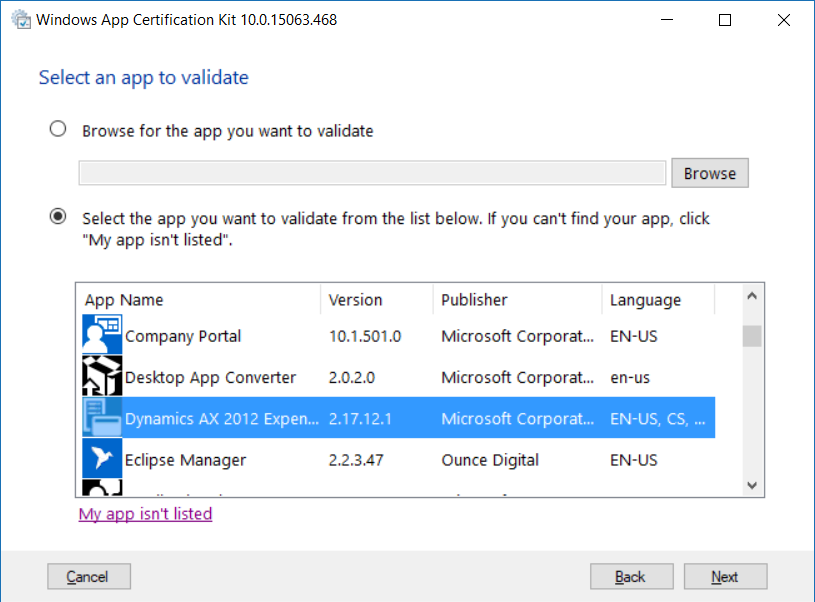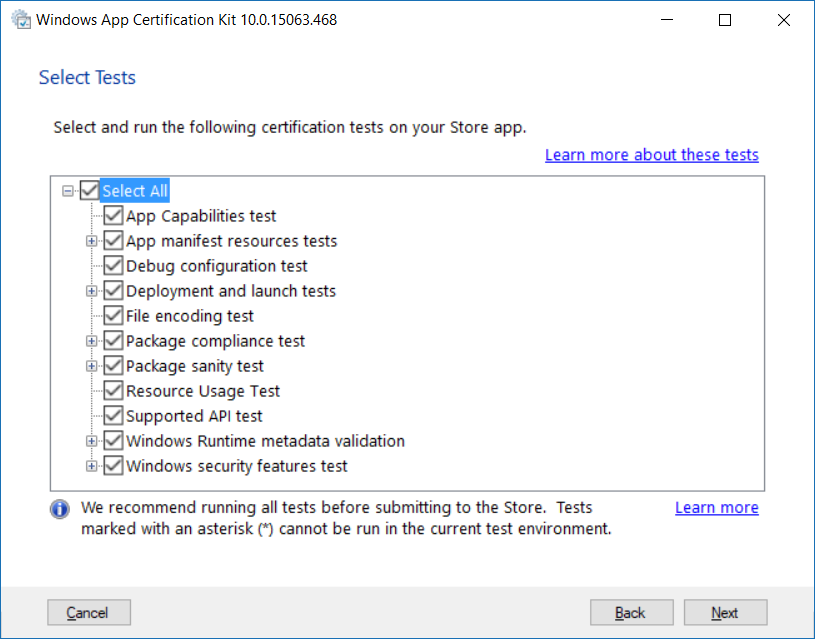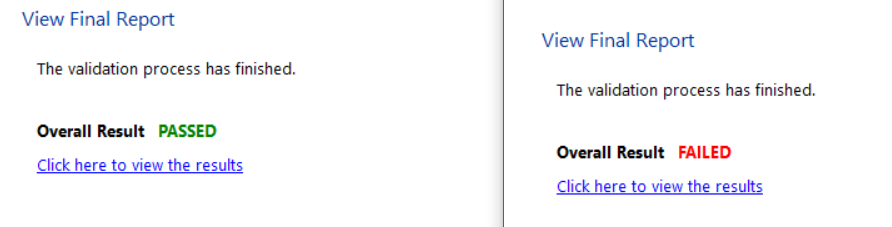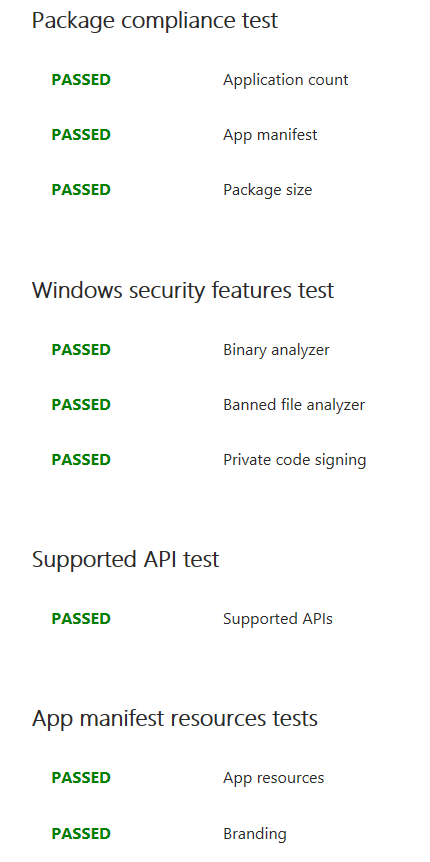Como testar se sua aplicação está de acordo com as políticas da loja do Windows 10
Conforme comentei no post Traga sua aplicação Desktop para a loja do Windows, agora é possível publicar aplicações Desktop (desenvolvidas em qualquer linguagem) na loja do Windows 10.
Para publicar uma aplicação Desktop no Windows 10, a aplicação precisa estar de acordo com as políticas da loja do Windows 10. A melhor forma de realizar essa validação é através da ferramenta Windows App Certification Kit que faz parte do Windows 10 SDK.
Durante a instalação o Windows 10 SDK oferece vários recursos para download, nesse caso, estamos interessados no recurso Windows App Certification Kit.
Após a instalação, basta digitar Windows App Cert Kit no menu do Windows 10 para localizar a ferramenta.
A seguinte tela será exibida quando o Windows App Cert Kit (WACK) for carregado:
É necessário clicar na primeira opção, Validate Store App, para verificar se a aplicação está de acordo com as regras da loja do Windows 10.
Após clicar em Validate Store App, existem duas formas de realizar a validação:
- Através do arquivo Appx que contém a aplicação empacotada no formato da Windows Store
- Através de uma aplicação já instalada na máquina em que o teste será realizado
O resultado será o mesmo independentemente da opção selecionada. Após informar a aplicação, será exibida uma tela com os testes de certificação.
Mantenha todos as opções de testes selecionadas e clique no botão Next para iniciar a validação. A seguinte tela será exibida com o status da validação:
Ao final da validação o resultado da validação será exibido na tela informando o resultado da validação.
A ferramenta gera um arquivo xml que contém os detalhes de cada teste realizado. Na imagem a seguir, é possível visualizar alguns dos testes:
A partir da última versão do Windows 10 SDK (10.0.15063.468), o WACK também valida se a aplicação está de acordo com as políticas de execução de aplicações no Windows 10 S.
Para quem não sabe, o Windows 10 S foi anunciado no início de Maio e tem como objetivo executar apenas aplicações da loja do Windows. No Windows 10 S, existe uma série de verificações de integridade de código que, por exemplo, torna impossível a execução de processos que não fazem parte de um aplicativo baixado da loja, incluindo os mais comuns da Microsoft como CMD. EXE, REG. EXE ou REGEDIT. EXE. Também não é permitido instalar manualmente os pacotes de Apps que não são assinados com o certificado digital fornecido pela loja. Por enquanto, o Windows 10 S não está disponível para download e ele é instalado no Microsoft Surface e alguns dispositivos de OEM.
Consulte o seguinte artigo para saber como simular o ambiente de testes do Windows 10 S.
Porting and testing your classic desktop applications on Windows 10 S with the Desktop Bridge - https://blogs.msdn.microsoft.com/appconsult/2017/06/15/porting-and-testing-your-classic-desktop-applications-on-windows-10-s-with-the-desktop-bridge/.
Para maiores detalhes dessa atualização, não deixe de conferir o seguinte artigo (em Inglês):
Espero que tenham gostado!
Referências
- Tools mentioned in this article - https://github.com/sbovo/DesktopBridgeTools
- AppConsult Blog: post Porting and testing your classic desktop applications on Windows 10 S with the Desktop Bridge - https://blogs.msdn.microsoft.com/appconsult/2017/06/15/porting-and-testing-your-classic-desktop-applications-on-windows-10-s-with-the-desktop-bridge/
- Unsupported Windows 10 S operations - https://docs.microsoft.com/en-us/windows-hardware/drivers/install/Windows10SDriverRequirements#blocked-inbox-components
- Test your Windows app for Windows 10 S - https://docs.microsoft.com/en-us/windows/uwp/porting/desktop-to-uwp-test-windows-s#next-install-the-policy-and-restart-your-system
- Compressed file from the Store team which include the policies files and the AppxTestRootAgency certificate - https://go.microsoft.com/fwlink/?linkid=849018